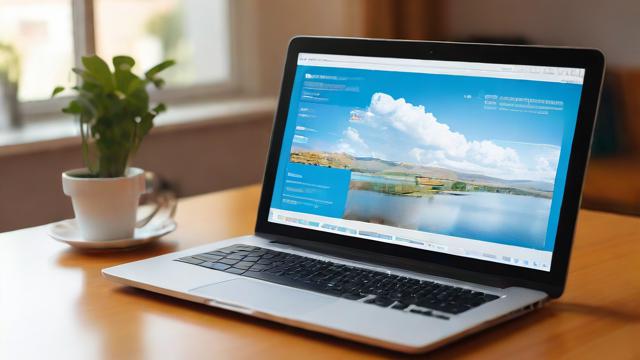电脑密码忘记了怎么解锁?5种有效解决方法
生活中难免会遇到忘记电脑密码的情况,尤其是工作繁忙或长时间未使用时,无论是Windows、Mac还是Linux系统,密码丢失都可能让人感到焦虑,别担心,本文将详细介绍几种有效的解决方法,帮助你快速恢复访问权限。
Windows系统密码重置
使用微软账户重置密码

如果你的Windows 10或11系统使用的是微软账户登录,可以通过以下步骤重置密码:
- 在登录界面点击“忘记密码”。
- 按照提示输入微软账户绑定的邮箱或手机号。
- 接收验证码并设置新密码。
- 重新登录电脑即可。
使用密码重置盘
如果你曾经创建过密码重置盘,可以按以下步骤操作:
- 插入U盘(密码重置盘)。
- 在登录界面输入错误密码,系统会提示“重置密码”。
- 点击该选项,按照向导完成密码重置。
使用安全模式重置密码(适用于本地账户)
- 重启电脑,在启动时按F8进入高级启动选项。
- 选择“安全模式”,进入后以管理员账户登录。
- 打开“控制面板”→“用户账户”,选择忘记密码的账户并重置密码。
使用第三方工具
如果上述方法无效,可以使用如Offline NT Password & Registry Editor等工具重置密码。
- 制作启动U盘并进入PE系统。
- 运行工具清除或修改密码。
- 重启电脑并使用新密码登录。
Mac系统密码恢复
使用Apple ID重置密码
- 在登录界面多次输入错误密码,系统会提示“使用Apple ID重置”。
- 输入Apple ID和密码,按照提示设置新密码。
通过恢复模式重置密码
- 重启Mac,按住Command + R进入恢复模式。
- 选择“实用工具”→“终端”。
- 输入命令
resetpassword,按回车。 - 选择用户账户并设置新密码。
使用管理员账户修改密码
如果电脑上有其他管理员账户,可以登录后前往“系统偏好设置”→“用户与群组”,修改目标账户的密码。
Linux系统密码找回
通过GRUB引导修改密码
- 重启电脑,在GRUB界面选择“高级选项”。
- 进入恢复模式,选择“root”进入命令行。
- 输入
passwd 用户名,设置新密码。 - 重启电脑,用新密码登录。
使用Live CD/USB重置密码
- 使用Ubuntu等Linux发行版的Live USB启动电脑。
- 挂载系统分区,进入
/etc/shadow文件修改密码。 - 保存更改并重启。
预防密码丢失的建议
为了避免再次遇到密码遗忘的问题,可以采取以下措施:
- 使用密码管理器:如Bitwarden、1Password等工具帮助记忆复杂密码。
- 设置密码提示:在创建密码时添加提示问题,但避免过于简单。
- 定期备份重要数据:确保即使无法登录,数据也不会丢失。
- 启用多因素认证:如指纹、面部识别或手机验证码,减少依赖单一密码。
遇到问题时的注意事项
- 谨慎使用第三方工具:某些工具可能包含恶意软件,务必从官方渠道下载。
- 确保数据安全:在重置密码前,尽量备份重要文件,避免操作失误导致数据丢失。
- 联系专业人士:如果自行操作困难,可以寻求技术支持,避免进一步损坏系统。
忘记电脑密码虽然麻烦,但通过正确的方法完全可以解决,希望本文提供的方法能帮助你顺利恢复访问权限,如果仍有疑问,建议参考官方文档或咨询相关技术人员。
文章版权及转载声明
作者:豆面本文地址:https://www.jerry.net.cn/jdzx/45061.html发布于 2025-04-21 00:51:59
文章转载或复制请以超链接形式并注明出处杰瑞科技发展有限公司